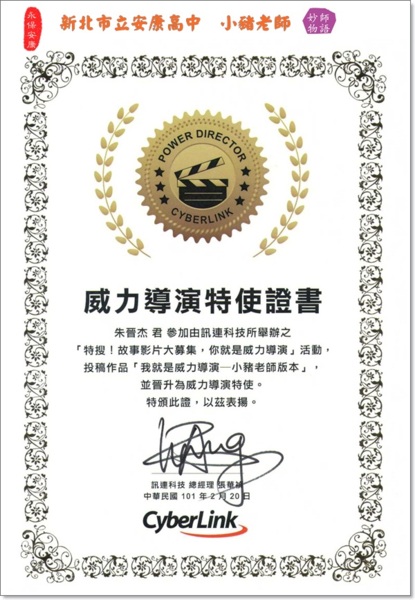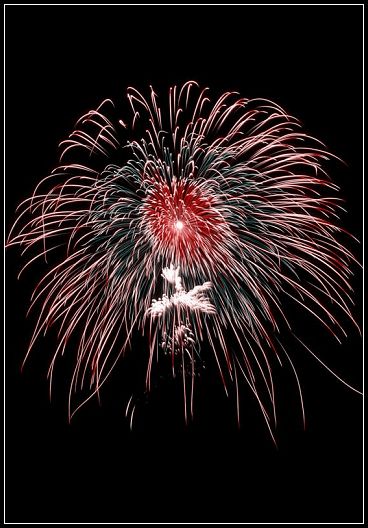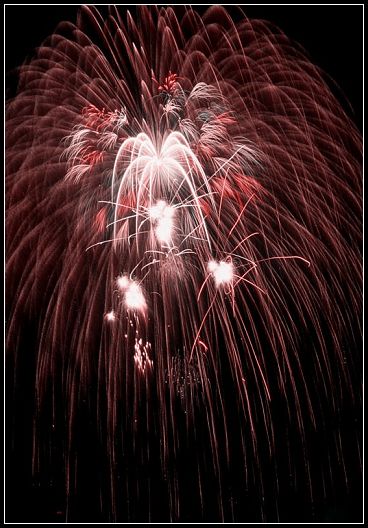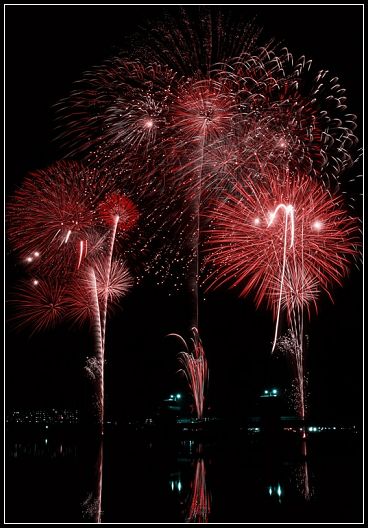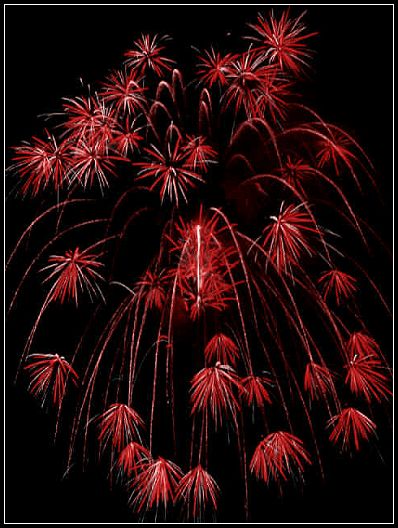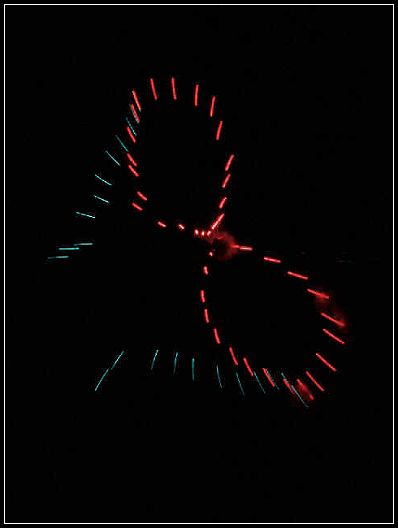字體:小 中 大
字體:小 中 大 |
|
|
|
| 2012/09/16 20:10:32瀏覽7716|回應1|推薦24 | |
文 /新北市立安康高中 朱晉杰(小豬老師)
在今年年初有幸被甄選為訊連科技的威力導演MVP,對於影片剪輯多了一些想法與體驗機會,以後將在此與大家分享一些技巧。
今天跟大家分享的是威力導演10的簡單且快速的影音製作技巧─幻燈片功能。 取得威力導演10軟體並且安裝後,開啟軟體後將有三個功能,分別是完整與簡易的編輯器,第三種就是今天要分享的幻燈片編輯器。 幻燈片編輯器只能使用照片素材與音樂檔來製作影片,可以設定影片顯示比例為16:9的黃金比例或傳統的4:3顯示比例。 點選幻燈片編輯功能後,跑出了一個背景透明,蝴蝶會飛的載入程式畫面。 一步一步的功能指引,簡潔的引導你按步驟完成,匯入圖片功能可以將整個照片資料夾的照片或逐張挑選的照片匯進來。 因為之前我有122張精彩炫麗的煙火照片,於是今天的照片素材用煙火來示範!
音樂部分為了避免用了有爭議的音樂檔,於是我用早期早已存在網路界很久的midi來轉成威力導演可以應用的MP3格式音樂。 威力導演10有很多種不同的幻燈片轉場效果,其中有些還是3D特效的,我選擇了較適合的動態模式。 音樂可以進行剪輯與淡進淡出效果。 照片與音樂的搭配看需求來選擇,若要完整將一首歌放完,那照片可能不會剛好,不足的系統會隨機補上照片,超過的會自動拿掉,若需要每一張照片全部上場,那就只好選擇音樂配合圖片,而照片的順序也可以按照自己的意思來排,如以拍攝時間或匯進的順序。 接著進入建立幻燈片秀的程序,這個程序會很快,不過也要看你的電腦效能來決定是否流暢? 接著可以預覽觀看影片成品,若不滿意可以回到上一步驟進行修正。 輸出檔案的方式有三種,可以直接輸出影片或製作成光碟,若想加一些文字或其他威力導演的功能,那就需要以進階編輯來修改影片。 大功告成後,可以用威力導演的轉檔程式直接輸出成影片檔案或結合線上網路功能,直接傳到youtube或臉書上,不過你一定要跟電腦說清楚講明白你登入這些影片網站的帳號與密碼。 一部聲光效果俱全的影片就因此誕生,小豬老師特將我的作品與大家一起欣賞。
延伸參考資料: 威力導演的誕生地─訊連科技網站:http://tw.cyberlink.com/ |
|
| ( 知識學習|檔案分享 ) |